Analyzing your prompt, please hold on...
An error occurred while retrieving the results. Please refresh the page and try again.
Markdown は、テキストをマークアップし、さらに HTML、PDF、DOCX、またはその他の形式に変換するために使用される一般的な形式です。多くの開発者は、ドキュメントの作成、ブログで公開する記事の準備、プロジェクトの説明などにこの形式を選択します。
Markdown が非常に人気があるのは、この形式での作業が簡単であり、他の形式に非常に簡単に変換できるためです。このため、Aspose.Words は サポートされているロード形式 のドキュメントを Markdown に、またはその逆に変換する機能を提供します。Aspose.Words は最も一般的な 保存形式 もサポートしています。
現在、ドキュメントを便利かつ快適に操作できる機会をさらに提供するために、Markdown 形式を操作するための機能が積極的に開発されています。
ドキュメントを Markdown に変換するには、サポートされている形式でドキュメントをロードするか、プログラムで新しいドキュメントを作成するだけです。次に、ドキュメントを Markdown 形式で保存する必要があります。
次のコード例は、DOCX を Markdown に変換する方法を示しています。
ドキュメントを Markdown 形式にエクスポートするときに、画像を保存する物理フォルダーを指定することもできます。デフォルトでは、Aspose.Words はドキュメント ファイルが保存されているのと同じフォルダーに画像を保存しますが、images_folder プロパティを使用してこの動作をオーバーライドできます。
ドキュメントをストリームに保存するときに、Aspose.Words に画像を保存するためのフォルダーがない場合にも、images_folder 経由でフォルダーを指定すると便利です。
指定した images_folder が存在しない場合は、自動的に作成されます。
次のコード例は、ドキュメントをストリームに保存するときに画像のフォルダーを指定する方法を示しています。
Aspose.Words は、ドキュメントを Markdown 形式で保存するときに MarkdownSaveOptions クラスを使用して高度なオプションを操作する機能を提供します。ほとんどのプロパティは、他の aspose.words.saving クラス内にすでに存在するプロパティを継承またはオーバーロードしています。これらに加えて、Markdown 形式に固有の多数のプロパティも追加されました。たとえば、表内のコンテンツの配置を制御する table_content_alignment プロパティや、ドキュメントを Markdown 形式に変換する際の画像の保存場所を制御する images_folder などです。
Aspose.Words は現在、次の Markdown 機能をサポートしています。これらの機能は主に Aspose.Words API の CommonMark 仕様に従っており、適切なスタイルまたは直接フォーマットとして表されます。
Font スタイル名に「InlineCode」を付けて実行されます
※横罫とはHorizontalRule形状の段落です。次の例は、いくつかのスタイルを含むドキュメントを作成し、Markdown に保存する方法を示しています。
このコード例の結果を以下に示します。
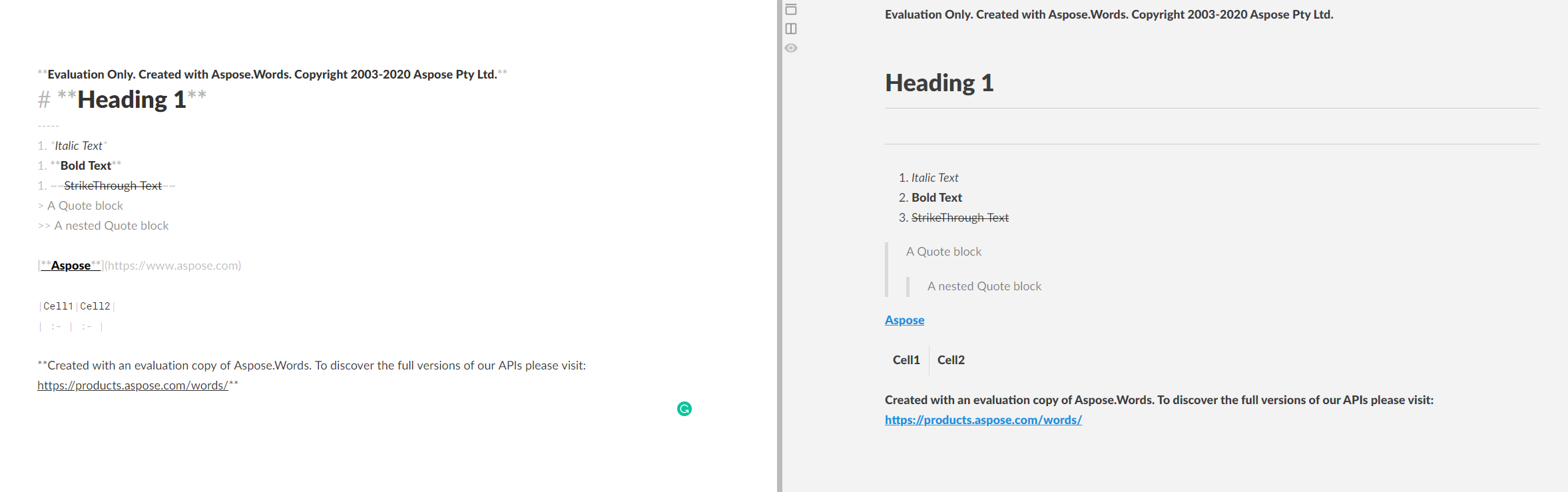
Markdownファイルをより柔軟かつ便利に操作できることを学んだので、いくつかのニュアンスと興味深いケースがあります。たとえば、次のような機能があります。
Analyzing your prompt, please hold on...
An error occurred while retrieving the results. Please refresh the page and try again.